名词解释
Windows Embedded CE:微软研发的嵌入式操作系统
PC windows 7 / windows 10
开发工具 visual studio 2008
PC通信用工具: winxp 以及以前OS的情况下
对于 Windows XP 和更早版本的操作系统
Microsoft ActiveSync 4.5 提供了针对运行 Windows XP、Windows Server 2003 和 Windows 更早版本的计算机的同步支持。请按照以下过程安装 ActiveSync 4.5。
安装 Microsoft ActiveSync 4.5
-
作为将承载仿真器的计算机上的 Administrators 组的成员登录。
-
转到 Microsoft 下载中心,然后搜索"ActiveSync 4.5"。
-
进入到下载页面后,下载应用程序。您可能需要注册有关 Windows Mobile 的新闻稿。您随时都可以取消订阅此新闻稿。
-
双击已下载的文件,安装向导将指导您完成安装。
安装 Microsoft Windows Mobile 设备中心 6.x
-
转到 Microsoft 下载中心,然后搜索"Windows Mobile 设备中心"。
-
按"版本日期"对搜索结果进行排序,并且将最新的版本列在顶部。导航到最新版本的下载页面。它将具有类似于"适用于 Windows Vista 的 Microsoft Windows Mobile 设备中心 6.x (nn-位)"的标题,其中 nn 是"32"或"64"。请务必选择适合于您的 32 位或 64 位计算机的版本。
-
下载安装程序的可执行文件。右键单击它并选择"以管理员身份运行"。安装向导将安装和配置应用程序。
如果在计算机上安装了 Visual Studio Professional 或 Team System 版本,则可能已安装了 Microsoft 设备仿真器管理器和多个仿真器。如果已安装了这些软件,您将会在 Visual Studio 的"工具"菜单上看到"设备仿真器管理器"。如果未看到此选项,则安装设备仿真器管理器的最佳方法是执行 Visual Studio 安装的"修复"。在"控制面板"中执行此操作。确切的步骤因 Visual Studio 的版本、Windows 的版本以及您是否使用"控制面板"的经典视图而异。不过,这些步骤在本质上是相同的:在已安装的应用程序的列表上突出显示 Visual Studio,然后选择"修复"选项(它也可能称为"更改")。安装向导可能会再次提示您选择是删除还是修复安装。此时再次选择修复。当向导提示您选择标准安装(它也可能称为"快速")和高级(或自定义)安装时,选择高级/自定义。在为您提供的功能树上,确保您启用相应的支持,以支持与您使用的所有编程语言对应的分支中的智能设备。之后,按照向导的提示进行操作,直至其完成。此过程将安装仿真器管理器和多个设备仿真器(称为"映像")。
如果 Visual Studio 未安装在计算机上(或者已安装它,但其版本不支持智能设备的开发),而且您不想安装它,则可以安装 Microsoft 设备仿真器管理器(作为独立的应用程序)和安装特定的设备仿真器(映像),如下面的两个过程中所示。
安装 Microsoft Device Emulator 3.0
-
转到 Microsoft 下载中心,然后搜索"Microsoft Device Emulator"。导航到 Microsoft Device Emulator 3.0 的下载页面,然后下载可执行文件。可执行文件有不同的版本,对应 64 位和 32 位的计算机。64 位文件可能在其名称中包含"Vista",但它适用于任何 64 位版本的 Windows。
-
下载后,在 Windows Vista 或 Windows Server 2008 计算机上,右键单击可执行文件并选择"以管理员身份运行"。在其他计算机上,双击可执行文件。安装向导将指导您完成安装。
-
为 %ProgramFiles%\Microsoft Device Emulator\1.0\dvcemumanager.exe 可执行文件创建桌面快捷方式。(在 64 位的计算机上,此文件将位于 Program Files (x86)\ ... 文件夹中。)将此快捷方式命名为 Microsoft Device Emulator 3.0。
安装仿真器映像
-
转到 Microsoft 下载中心,然后搜索"仿真器映像"。您可以找到适用于多个 Smartphone、Pocket PC 和 Windows Mobile 版本的可下载映像。(这些映像中的大部分均在您安装包含智能设备支持的 Visual Studio 时自动安装,因此,如果您将使用其中的多个仿真器,则在计算机上安装 Visual Studio 可能会比单独安装每个仿真器映像更为容易。)
-
按照您需要下载的映像的下载页面上的说明进行操作,然后安装这些映像。有关如何安装 Windows Mobile 6.1 的说明,请参阅安装 Windows Mobile 6 仿真器。
配置 仿真器 和PC的通信
使用 Microsoft Windows Mobile 设备中心进行同步
-
在您将仿真器插入底座后,Mobile 设备中心可能会自动检测到仿真器并连接到它。如果是这样,请跳过接下来的四个步骤。但是,在第一次使用 Mobile 设备中心时,您通常必须启动连接。
-
在 Mobile 设备中心的主屏幕上,将鼠标放在"移动设备设置"上以展开它,再单击"连接设置"。
-
在"连接设置"对话框上,禁用"允许 USB 连接"。
-
启用"允许连接到以下任一端口",然后从下拉列表中选择"DMA"。
-
单击"确定",Mobile 设备中心将连接到您的仿真器。这可能需要一分钟时间。
-
在 Mobile 设备中心指示它已连接时,单击"设置设备"以启动"建立 Windows Mobile 合作关系"向导。
-
当系统提示您标识要同步的项目时,禁用所有选项,再单击"下一步"。
-
在系统提示您时指定设备名称,再单击"设置"。在此向导完成时,您可以开始使用仿真器。




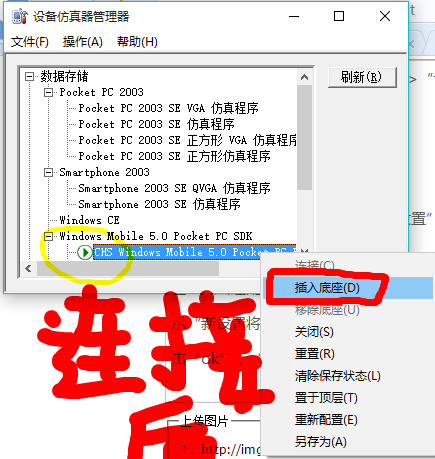

3、在模拟器中,点击“开始”——>“设置”,点击“连接”选项卡。
(1)选择“网卡”:
“我的网卡连接到”选“默认单位设置”。
在“点击适配器以修改设置:”下面选“AsyncMac NDISWAN Miniport”,选中“使用服务器分配的IP地址”,点击右上角的“ok”,提示“新设置将在下次使用适配器时应用。如果适配器当前插在设备中,请先移除,然后重新插入适配器以应用设置。”,点击“ok”,“ok”。
(2)在“连接”选项卡中选择“连接”:
在“高级”选项卡中,点击“选择网络”,在“在程序自动连接到Internet时,使用:”下面选“单位设置”,默认是“Internet设置”,然后,连续点击右上角的“ok”,“ok”,“X”返回。
4、此时,就可以上网了。依次点击“开始”——>“Internet Explorer”——>“收藏夹”——>“MSN Mobile”,就会出现页面了。如还打不开网页,可在“设备仿真器管理器”中选中该模拟器,先点击右键菜单中的“移除底座”,再点击“插入底座”,重新与ActiveSync连接一次,就没问题了








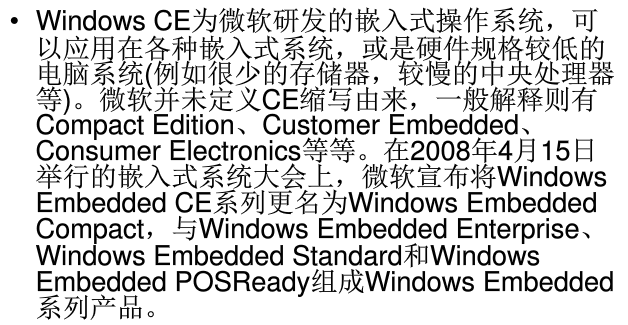
















 1万+
1万+

 被折叠的 条评论
为什么被折叠?
被折叠的 条评论
为什么被折叠?








